Para los que no saben que es Google Analytics es el servicio de Google para estadisticas de visitas a las páginas web. Este servicio antes era de pago y llamado Urchin Web Analytics. Ahora el servicio es gratuito pero en la actualidad para acceder a una cuenta debes registrarte en una lista de interesados y cuando hayan cuentas disponibles te enviarán una invitación (A mi me llego la invitación en aproximadamente 15 dias).
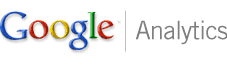
Una vez con la invitación puedes crear una cuenta y listo, para hacer uso de este servicio, deben incluir una javascript en cada una de las paginas a las cuales deseas hacer seguimiento. Google Analytics te permite una maximo de 10 web para rastrear, Para crear un nuevo seguimiento debes seleccionar la opción Añadir perfil de sitio web luego se te solicitará la dirección del web que deseas y la zona horaria para tus reportes.

El siguiente paso es generar el javascript para incluir en nuestras páginas. Junto al dato que has ingresado aparece la opción: Comprobar estado, siguiendo este enlace se muestra una pantalla con el javascript que necesitas, el cual es de la forma:
<script src="...urchin.js" type="text/javascript"> </script> <script type="text/javascript"> _uacct = "UA-XXXXXX-X"; urchinTracker(); </script>
Donde UA-XXXXXX-X es el código asociado a la página que vas a seguir. Este javascript debes colocarlo en todas las páginas que vas a rastrear. Luego de ello todas las visitas que tenga tu web serán registradas y podras ver reportes muy detallados acerca de las visitas como por ejemplo en la siguiente imágen.
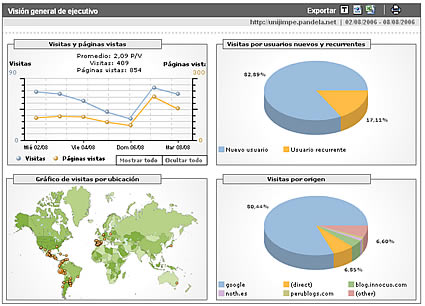
Bueno hasta este momento ya estamos con Google analytics, pero que pasa si tenemos un blog en WordPress y deseamos hacerle el seguimiento, bueno existe un plugin llamado Google Analyticator el cual agrega el código javascript necesario para incluir el seguimiento de visitas de tu blog.
Primero debes descargar Google Analyticator, descomprimes el archivo y copias el archivo google-analyticator.php al directorio /wp-content/plugins/ de tu blog. Luego activas el plugin y aparecerá una nueva opción llamada Google Analyticator en el panel Options, alli debes ingresar tu codigo (UA-XXXXXX-X) que anteriormente habiamos ubicado, además puedes activar el plugin.
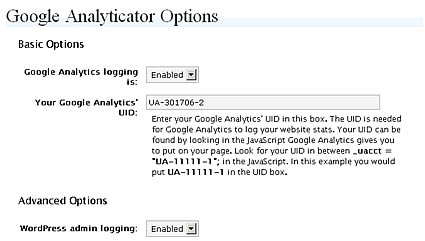
A partir de este momento ya esta incluido en todos tus páginas del blog el seguimiento de Google Analytics. Espero que haya sido util esta información y si hay preguntas con gusto les ayudare.

Comentarios Total 49 comentarios
Publicado: 09/08/2006 7:48 am
muy interesante!! yo hasta ahora uso el servicio de webstats que me parece mu malo, pero no conocia más, de momento he pedido la invitacion, ya me pondre manos a la otra despues
gracias por la explicacion parace sencillo
Publicado: 09/08/2006 2:32 pm
Excelente articulo, sobre uno de los servicios de estadisticas mas completos de la Web y cuando no, nuestros amigos de Google son quienes nos lo ofrecen, saludos desde Chimbote, exitos, Bye…
Publicado: 11/03/2007 2:56 am
Veo que fue escrito hace un tiempo, pero comento hoy porque andaba buscando algo así, y el post me sirvió!
Saludos!
Publicado: 28/03/2007 1:23 am
hola, queria felicitarte por tan buen blog y agradecerte por este post ya que me sirvio muchisimo para poder poner google analytics en mi blog!
Saludos.
Publicado: 27/07/2007 5:12 pm
hola yo lo acabo de probar y tambien me ha servido gracias
Publicado: 14/08/2007 3:15 am
Muy bueno, ahora podre conocer las estadisticas de mi blog, inicie hace 1 mes y nose nada de mis visitas.
Publicado: 12/09/2007 8:34 pm
Exelente plugin, un Saludo.
http://www.camjim.com
Publicado: 13/10/2007 2:13 am
Perdona la molestia pero tengo una duda, cuando hablas de «Luego activas el plugin y aparecerá una nueva opción llamada Google Analyticator» ¿Como se activa el plugin?
En «Plugin Management» sale como activado activado, pero no sale en «Options», me puedes dar una pista de que es lo que pasa. Gracias.
Publicado: 20/12/2007 7:32 am
[…] pero no quedastes muy claro con la información de nuestro blog, te recomiendo el Blog de unijimpe, de verdad que está muy bien preparado, te lleva paso a paso desde el alta en Analytics, hasta la […]
Publicado: 05/01/2008 8:16 am
[…] les recomiendo el blog de unijimpe si necesitan ayuda para la instalación, el procedimiento es exactamente el mismo que se describe […]
Publicado: 22/01/2008 7:03 am
Genial… no entiendo mucho de cosas técnicas, pero siguiendo las instrucciones lo he instala sin problemas en mis blog…
Publicado: 28/02/2008 8:37 pm
He entrado a word-press y no encuentro la ruta /wp-content/plugins?
unicamente me aparece wp-admin
Como hago para ingresar a los plugins.
Gracias
Publicado: 05/04/2008 1:58 am
He estado usando AWStats pero desde hace unos días empecé a utilizar también google Analytics. El caso es que las estadísticas de visitas en AWStats me salen números mucho más elevados que en google Analytics. Por no decir de los enlaces externos o las palabras clave, que en google Analytics son prácticamente cero y en AWStats aparecen varios. ¿Alguien sabe por qué pasa esto?
Para utilizar google Analytics uso el plugin de wordpress que explica unijimpe.
Publicado: 09/05/2008 3:01 pm
Are you sure you want to do this?
Me aparece esta pregunta cuando Enable el plugin, y no tengo tecla con la que responder si o no.
Gracias por la guía de instalación y felicidades por el site
Publicado: 20/05/2008 2:37 pm
la verdad acabo de instalar el plugin tal y como dice. pero me queda una duda…
alguien sabe si el código que da google analytics. me refiero al
«código de seguimiento preexistente» y al «código de seguimiento nuevo» se debe pegar en algun lado de nuestras plantilla wordpress.
Publicado: 09/07/2008 3:40 am
Ha funcionado perfectamente.
Muy útil.
Gracias
Publicado: 12/08/2008 9:08 pm
[…] 1.- En las páginas interiores cambiar el <h1> a los títulos y no a un título de una sección lateral. 2.- Crear un estilo para destacar zonas de texto de algún color diferente a una negrilla, para dejar la negrilla en destacar lo relacionado al título. 3.- Agregar un meta parta que los robot buscadores. 4.- Agregar el código para “google analytics”. […]
Publicado: 15/10/2008 9:20 am
Excelente y gracias!
Publicado: 23/01/2009 10:11 pm
gracias por la información,me fue muy util
Publicado: 09/02/2009 7:54 am
Acabo de instalarlo, en wordpress todo perfecto, pero en google analytics me aparece en la columna ‘estado’ un icono de averetecia, y no me da las estadisitcas.
Segun indica google el codigo deberia aparecer justo antes de y a mi me aparece justo antes de ¿puede ser por eso? ¿alguna solución?
Gracias de antemano
Publicado: 09/02/2009 7:56 am
justo antes de «» y a mi me aparece antes de «». Es que en el comentario de antes no ha salido
Publicado: 09/02/2009 7:57 am
body y head son las palabras
Publicado: 10/02/2009 3:01 am
Perfecto!!!! Todo funciona, gracias de todos modos
Publicado: 06/03/2009 6:27 pm
Muchas gracias por la Info, me ayudó muchísimo. :D
Publicado: 06/03/2009 6:33 pm
[…] Lo he integrado en mi WordPress con el Google Analyticator plug-in, gracias a la ayuda de un post del blog de unijimpe, que explica cómo instalar el plug-in y ponerlo en […]
Publicado: 22/03/2009 3:24 pm
[…] este post: http://blog.unijimpe.net/google-analytics-y-wordpress/ hablan de los pasos a seguir para añadir el código de segimiento a tu blog. Según el mismo, con […]
Publicado: 17/04/2009 11:43 pm
[…] Analitycs. Lo he integrado en WordPress con el Google Analyticator plug-in, gracias a la ayuda de un post del blog de unijimpe, que explica cómo instalar el plug-in y ponerlo en […]
Publicado: 21/04/2009 2:27 am
[…] vez creada la cuenta en Analytics (es fácil, hay miles de manuales sobre cómo […]
Publicado: 06/05/2009 9:00 am
Hola Amigo, este post esta muy bien explicado, de cualquier manera te quiero marcar algo, es sobre el plugin, no es que sea malo pero como no esta listado en la sección de plugins de wordpress.org, yo no confiara mucho en el, preferiria instalar algun otro plugin que cumpla la misma funcionalidad y que este listado ahi.
Por ejemplo aca tenes la lista de los que aplican para google analytics http://wordpress.org/extend/plugins/tags/google-analytics
Publicado: 08/07/2009 1:20 pm
realmente interesante, yo me estaba volviendo loco para poner el codigo en las plantillas de wordpress
541UDOX
Publicado: 20/07/2009 5:07 pm
Mi pregunta es: como accedo al la direccion para agregar el plug in en worpress, es que no entiendo, en wordpress no te permiten subir nada a servidor no??, como accedo a esa carpeta wp-content/plugins
Minijuegos
Juego
Publicado: 20/07/2009 5:26 pm
Como accedo a la seccion de instalacion de plug in de wordpress.com, alguie me lo podría explicar
Publicado: 08/08/2009 11:49 pm
muchas gracias, fue de mucha utlidad
Publicado: 30/10/2009 8:19 am
Muy bueno justo estaba tratando de ver como poner el codigo y no pense que fuera tan facil con un plugin asi. :D
Publicado: 06/03/2010 8:26 am
Excelente post, muy claro y de mucha utilidad. Acabo de implementar Analitycs en WordPress con este instructivo y funcionó perfecto. Saludos
Publicado: 26/04/2010 4:15 pm
Muy buena explicación, ya lo tengo funcionando.
Gracias!!!
Publicado: 29/04/2010 3:53 am
hola a todos. me gustaría que me ayuden a saber como se utiliza esa aplicación en google y me gustaría tambien conocer mas webmasters para enlazar mi web.
pasate por mi web
irvin_zc@hotmail.com
un cordial saludo
Publicado: 06/05/2010 3:09 am
Hola instale este plugin en mi web, todo indicando el codigo dentro de settings, pero no me funciona, no cuenta las visitas….. Se trata de contar las visitas, o los comentarios?
E mirado de meter el script que te da analytics directamente en mi footer, (pie de pagina) y tampoco me cuenta visitas.
Aun asi de las dos formas, con el pluggin de wordpress e insertando el script directamente, un complemento de mozila firefox, me dice que si tengo activado google analytics, y a mi no me cuenta visitas en mi seguimiento.
Muchas Gracias
Publicado: 12/07/2010 1:41 pm
Joan Costa
Publicado: 09/05/2008 3:01 pm
Are you sure you want to do this?
Me aparece esta pregunta cuando Enable el plugin, y no tengo tecla con la que responder si o no.»
Hola , antes q todo , felicidades por la web, es muy útil :)
te cuento,, me paso lo mismo q a este usuario, nose como hacer para q funcione el plugin, cuando escribo los datos y le doy a upload ,,, me arroja esa pregunta, pero sin opciones para responder , ¿??¿?¿?¿?
Publicado: 13/08/2010 10:16 am
Aviso para confundidos: en wordpress.com NO se puede insertar, porque wordpress.com NO admite java ni script.
Publicado: 29/10/2010 9:03 am
A mi me pasa como Joan Costa, me dice «seguro que quiere hacer esto? y no tengo ninguna opcion para validar , y el analytics no me lee loas visitas.
Agradeceria ayuda.
Gracias
Publicado: 05/05/2011 11:45 am
Instalé el plug in y para habilitarlo en word pres me aparece una leyenda que dice Are you sure you want to do this? y de ahi no pasa, no tengo opcion para aceptar ni nada.. que sucede aquí?
Publicado: 10/05/2011 9:47 am
Eso mismo me pasa a mi, no da respuesta alguna, pregunta pero no pasa nada… alguien sabe como solucionarlo?
Publicado: 16/06/2011 9:39 pm
Que tal amigos, me gustó mucho la aportación de Unijimpe y los comentarios de todos, pero necesito que me ayuden en un problema que tengo con mi blog, no puedo administrar nada de su contenido, está completamente atorado y no se que hacer, solo me aparece lo siguiente: Fatal error: Call to undefined function self_admin_url() in /home/content/29/4419829/html/cocula/wp-content/plugins/google-analytics-visits/google-analytics-visits.php on line 1282 y aunque le muevo por todos lados no sale de ahí, muchas gracias por su apoyo. saludos
Publicado: 25/08/2011 7:45 pm
tengo un problema, mi wordpress esta alojado en una carpeta wp, entonces ¿debo registrar mi web como http://www.locutoriosperuanos.com/wp?.
Y porque sale un mensaje de: ¿Seguro que desea hacer esto?, luego que he activado el plugin
Publicado: 20/09/2011 8:39 am
Has dado con mi solución, muchas gracias!
Publicado: 25/09/2011 2:56 pm
Gracias, justo lo que buscaba
Publicado: 19/10/2011 7:37 am
Voy a probarlo, muchas gracias
Publicado: 12/05/2012 5:49 am
A mi me encanta este servicio, y funciona muy bien, gracias a el ahora se las visitas que recibo y de donde, :)